Poprawka systemu Windows „Nie można ukończyć operacji (błąd 0x00000709)”

Rozwiąż typowy problem podczas próby ustawienia drukarki domyślnej w systemie Microsoft Windows, błąd 0x00000709.
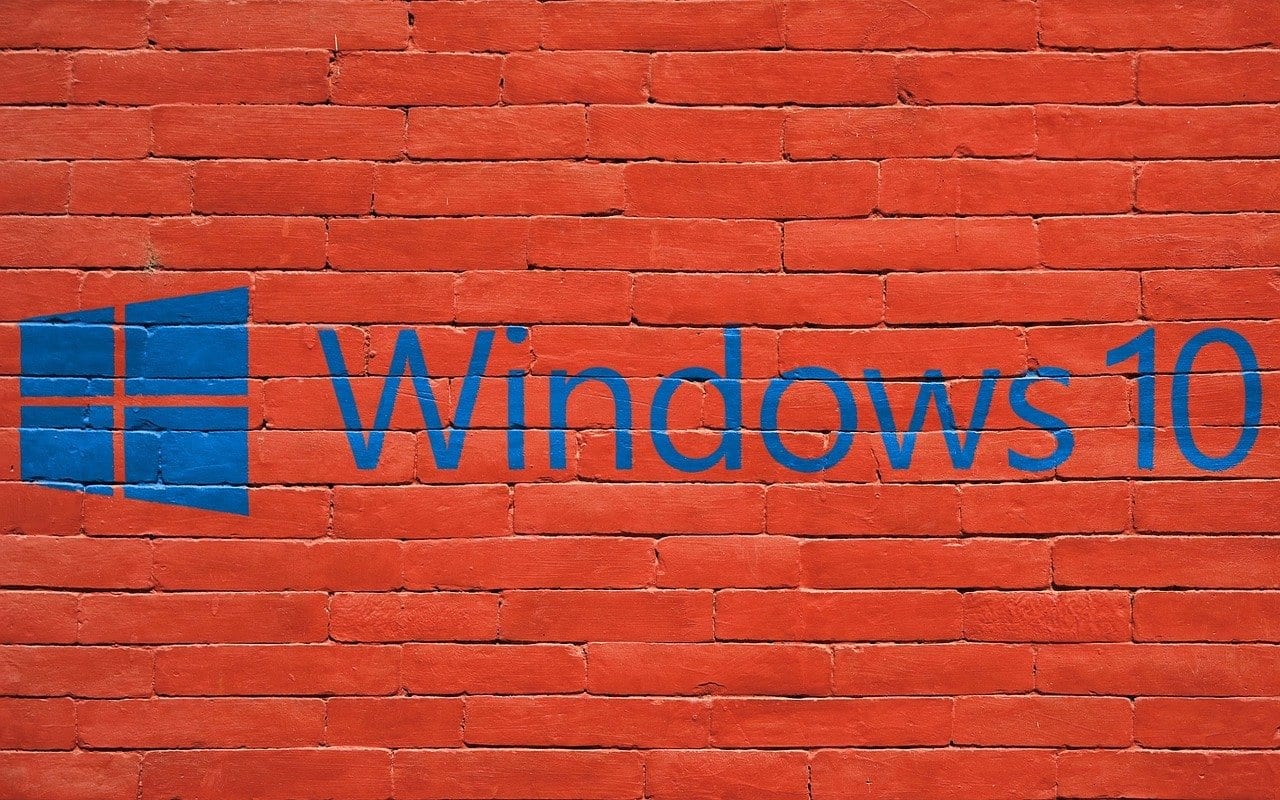
Windows 10 jest pełen przydatnych funkcji. Na przykład dzięki Centrum akcji masz tylko jedno miejsce, aby zobaczyć szybkie akcje i powiadomienia. Centrum akcji to ikona, która wygląda jak dymek. Od czasu do czasu może wyglądać inaczej. Na przykład może być pusty, a innym razem może być pusty, ale z ikoną w prawym dolnym rogu. Oznacza to, że Focus Assist jest włączony.
Niezależnie od tego, czy ma tę ikonę, czy nie, ale jest podświetlony na biało, oznacza to, że jest tam coś do zobaczenia. Kliknij go, a pojawi się nowe okno z tym, co musisz zobaczyć.

Jeśli nie masz włączonej funkcji Focus Assist, zobaczysz wyskakujące powiadomienie w prawym dolnym rogu ekranu. Jeśli zignorujesz powiadomienie, zniknie po kilku sekundach. Tylko dlatego, że odchodzi, nie oznacza to, że zniknęło na dobre. Ikona Centrum akcji zmieni kolor na biały, przypominając, że jest kilka rzeczy, na które warto zwrócić uwagę. Powinieneś również zobaczyć plakietkę informującą o liczbie powiadomień, które wymagają Twojej uwagi.
Po zakończeniu przeglądania powiadomień możesz kliknąć opcję Wyczyść wszystkie powiadomienia, aby wyczyścić wszystko.
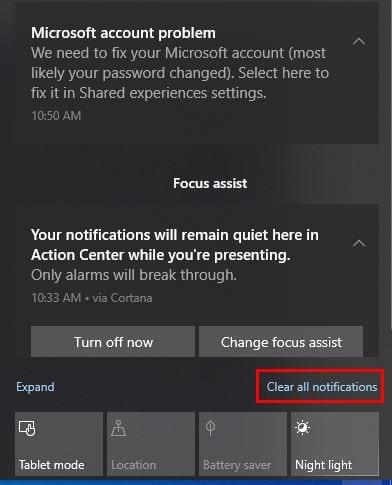
Wszystkie Twoje powiadomienia będą w grupach, dzięki czemu możesz zobaczyć wszystkie powiadomienia dotyczące określonej aplikacji. Jeśli chcesz pozbyć się tylko jednego lub kilku, ale nie wszystkich powiadomień, najedź kursorem na to powiadomienie oraz X i koło zębate. Aby usunąć to jedno powiadomienie, kliknij X. Aby przestać otrzymywać powiadomienia z określonej aplikacji, kliknij koło zębate.
Wchodząc do ustawień komputera, możesz modyfikować powiadomienia w Centrum akcji. Możesz przejść do Ustawień, klikając ikonę Windows znajdującą się w lewym dolnym rogu. Gdy pojawią się opcje, kliknij koło zębate. Gdy pojawi się okno Ustawienia, kliknij System.
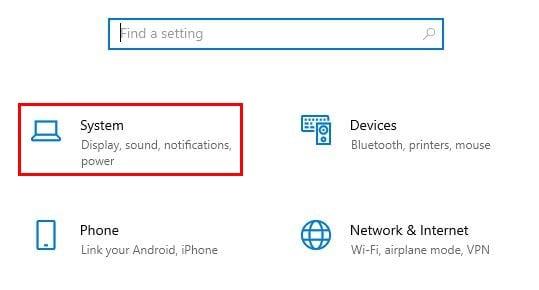
Po przejściu do Systemu kliknij Powiadomienia i akcje .
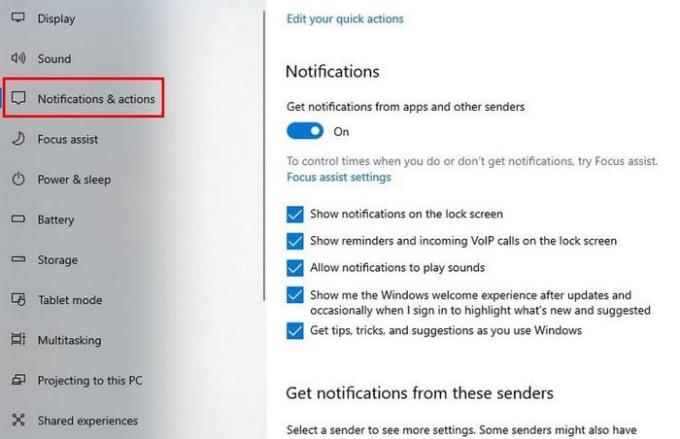
Możesz wyłączyć powiadomienia u góry. Możesz także wybrać opcję wyłączenia lub włączenia miejsca otrzymywania powiadomień. Na przykład, jeśli chcesz otrzymywać powiadomienia na ekranie blokady, po prostu zaznacz pole po lewej stronie tej opcji. Przewiń trochę w dół, a także możesz wybrać spośród powiadomień, z których otrzymujesz powiadomienia.
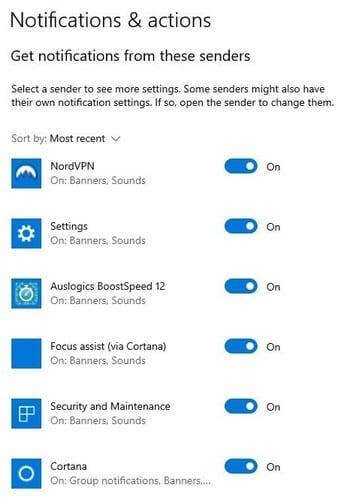
Upewnij się, że nie wyłączasz powiadomień dla ważnych aplikacji, takich jak zabezpieczenia i konserwacja lub aktualizacja systemu Windows. Upewnij się też, że powiadomienia o aplikacjach, które zawsze muszą działać poprawnie, są zawsze włączone.
Po kliknięciu Centrum akcji, aby je otworzyć, pierwsze czynności, które zobaczysz, to Podświetlenie nocne, Tryb tabletu, Lokalizacja i Oszczędzanie baterii. Jeśli chcesz edytować te szybkie akcje, kliknij prawym przyciskiem myszy jedną z nich i wybierz opcje Edytuj szybkie akcje. Aby zobaczyć więcej akcji, kliknij opcję Rozwiń, która znajduje się tuż nad pierwszą akcją po lewej stronie.
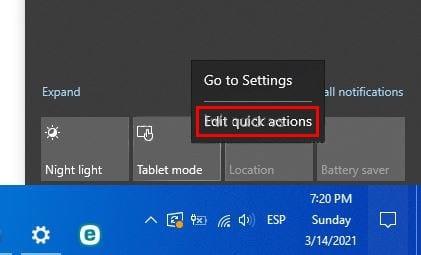
Zawsze najlepiej jest mieć wszystko ustawione zgodnie z własnymi upodobaniami, ponieważ pomoże to w szybszej pracy. Poznając działanie Centrum akcji systemu Windows 10, możesz dostosować je do swoich upodobań. Czy zmieniłeś jakieś szybkie działania? Podziel się swoimi przemyśleniami w komentarzach poniżej.
Rozwiąż typowy problem podczas próby ustawienia drukarki domyślnej w systemie Microsoft Windows, błąd 0x00000709.
Błąd 0xA00F4289 to irytujący kod błędu, który wpływa na aplikację aparatu w systemie Windows 10s, uniemożliwiając korzystanie z aplikacji do wideokonferencji.
Odkryj, jak przypiąć dowolne okno w systemie Windows 10, aby zawsze było na wierzchu innych okien, przełamując ograniczenia przestrzeni ekranu. Sprawdź nasz przewodnik!
Windows 10 reprezentuje trzy dekady rozwoju i jako system operacyjny jest już całkiem dopracowany. Nie oznacza to jednak, że po uruchomieniu nowej kopii tego systemu operacyjnego jest on doskonały pod każdym względem.
Aby zapewnić płynne działanie komputera z systemem Windows 10 lub 11, należy regularnie czyścić komputer. Czyszczenie komputera zasadniczo polega na pozbyciu się niechcianych plików, dostosowaniu listy programów startowych i defragmentacji dysków.
Możesz łatwo i szybko zmienić rozmiar pojedynczego zdjęcia ręcznie, ale co zrobić, jeśli musisz ręcznie zmienić rozmiar kilku zdjęć. W tym artykule dobrze omówimy proces ręcznej zmiany rozmiaru wielu zdjęć w jednym ujęciu przy użyciu tylko systemu Windows 10.
W systemie Windows 10 zapora systemu Windows nie zmieniła się zbytnio od czasu Vista. W sumie to prawie to samo.
Właśnie dostałem nową drukarkę bezprzewodową lub sieciową do domu lub biura i muszę ją zainstalować w systemie Windows 10. W porównaniu z dawnymi czasami dodawanie drukarek w systemie Windows jest obecnie zwykle dość łatwym procesem, o ile drukarka nie jest stara.
Jeśli korzystasz z systemu Windows 10, prawdopodobnie zauważyłeś, że ekran blokady zwykle wyświetla naprawdę ładny obraz tła, który jest automatycznie wybierany z usługi Bing i automatycznie dopasowywany do ekranu komputera. Jeśli masz monitor o wysokiej rozdzielczości, ta funkcja działa szczególnie dobrze.
Jeśli chcesz utworzyć nowy dokument z wyróżniającym się tekstem, możesz pomyśleć o zainstalowaniu nowej czcionki. Można je znaleźć online za darmo, jako część zestawu czcionek lub do kupienia.
Jeśli masz sieć komputerów w domu lub miejscu pracy, jedną z rzeczy, które musisz kontrolować, jest to, którzy użytkownicy lub aplikacje mogą zmieniać rzeczy w tym systemie. Jednym ze sposobów zapobiegania nieautoryzowanym zmianom jest wyznaczenie jednej osoby jako administratora sieci.
W poprzednich wersjach systemu Windows zapisywanie pliku było katastrofą (przynajmniej wtedy, gdy było niezamierzone). Oprócz przywracania systemu system Windows nie miał wbudowanych opcji wycofywania przypadkowych zmian w plikach.
Po niedawnej aktualizacji do systemu Windows 10 zauważyłem, że za każdym razem, gdy otwierałem Eksploratora, zawsze pokazywał mi Szybki dostęp. Podoba mi się nowa funkcja Szybki dostęp, ale wolałem, aby Eksplorator był otwarty na tym komputerze.
Jeśli korzystasz z systemu Windows 10 i nowej przeglądarki Microsoft Edge, być może zastanawiasz się, jak wyłączyć Adobe Flash. Domyślnie Microsoft Edge ma wbudowaną obsługę Adobe Flash, więc jest w zasadzie włączony przez cały czas.
Jeśli korzystasz z systemu Windows 10, być może ucieszy Cię wiadomość, że istnieje teraz prosty i elegancki sposób przeglądania poczty e-mail, kontaktów i kalendarza Google przy użyciu wbudowanych aplikacji sklepowych, a nie programu Outlook. Outlook to świetny klient poczty e-mail dla pracowników korporacyjnych, ale nie jestem jego wielkim fanem w przypadku mojej osobistej poczty e-mail.
Po kliknięciu przycisku Start w systemie Windows 10 zobaczysz, że interfejs jest podzielony na trzy oddzielne sekcje: małe przyciski po lewej stronie, listę aplikacji i programów pośrodku oraz statyczne lub dynamiczne kafelki po prawej stronie -strona dłoni. Możesz dostosować kilka rzeczy dotyczących wyglądu i stylu menu Start, w tym listę folderów lub łączy, które pojawiają się w tym menu po lewej stronie.
Prawdopodobnie przeczytałeś kilka artykułów dotyczących rozwiązywania problemów, które ostrzegają o utworzeniu punktu przywracania systemu przed wprowadzeniem potencjalnie drastycznych zmian na komputerze z systemem Windows. Jeśli nie masz pojęcia, co oznacza punkt przywracania systemu, pomyśl o nim jako o kopii zapasowej ustawień komputera i innych ważnych plików systemowych.
Ponieważ system Windows 10 zyskuje większy udział w rynku w ciągu najbliższych kilku lat, możesz być pewien, że będzie wiele sposobów dostosowywania lub ulepszania rejestru. Wiele zmian wizualnych i pod maską można wprowadzić tylko za pośrednictwem rejestru.
Jednym z najlepszych sposobów ochrony kont internetowych przed włamaniem jest użycie uwierzytelniania dwuskładnikowego (2FA). Dodaje to drugą warstwę do procesu logowania, wymagając użycia wygenerowanego kodu jednorazowego użytku (zwykle tworzonego na smartfonie), aby pomyślnie zalogować się za pomocą narzędzi takich jak Google Authenticator.
Dźwięk przestrzenny może odmienić wrażenia z oglądania filmów lub grania w gry wideo. Podczas gdy większość ludzi korzysta z konsoli do gier lub telewizora w salonie, aby cieszyć się dźwiękiem przestrzennym, system Windows 10 zapewnia również jego solidną obsługę.
Jeśli napotykasz błędy lub awarie, postępuj zgodnie z instrukcjami dotyczącymi przywracania systemu w systemie Windows 11, aby przywrócić urządzenie do poprzedniej wersji.
Jeśli szukasz najlepszych alternatyw dla Microsoft Office, oto 6 doskonałych rozwiązań, które możesz wypróbować.
Ten poradnik pokazuje, jak stworzyć skrót na pulpicie Windows, który otwiera wiersz poleceń w określonej lokalizacji katalogu.
Odkryj kilka sposobów na naprawienie uszkodzonej aktualizacji systemu Windows, jeśli Twoje urządzenie ma problemy po zainstalowaniu ostatniej aktualizacji.
Czy masz problemy z ustaleniem, jak ustawić wideo jako wygaszacz ekranu w Windows 11? Odkrywamy, jak to zrobić, używając darmowego oprogramowania, które jest idealne dla wielu formatów plików wideo.
Czy denerwuje Cię funkcja Narrator w systemie Windows 11? Dowiedz się, jak wyłączyć głos narratora na kilka łatwych sposobów.
Jak włączyć lub wyłączyć system szyfrowania plików w systemie Microsoft Windows. Odkryj różne metody dla Windows 11.
Pokazujemy, jak rozwiązać problem Windows nie może się zalogować, ponieważ profil nie może zostać załadowany, podczas łączenia z komputerem poprzez Pulpit zdalny.
Coś poszło nie tak i Twój PIN nie jest dostępny w systemie Windows? Nie panikuj! Istnieją dwa skuteczne rozwiązania, aby naprawić ten problem i przywrócić dostęp do PIN-a.
Co zrobić, gdy czas na komputerze z Windows 11 tajemniczo nie pokazuje właściwego czasu? Wypróbuj te rozwiązania.


























